增值税发票开票软件税务UKey版怎么设置电子发票目录-设置电子发票目录教程
作者:快盘下载 人气:近日有一些小伙伴咨询小编增值税发票开票软件税务UKey版怎么设置电子发票目录?下面就为大家带来了增值税发票开票软件税务UKey版设置电子发票目录的方法,有需要的小伙伴可以来了解了解哦。
第一步:打开此电脑,进入D盘,点击鼠标右键选择新建文件夹。
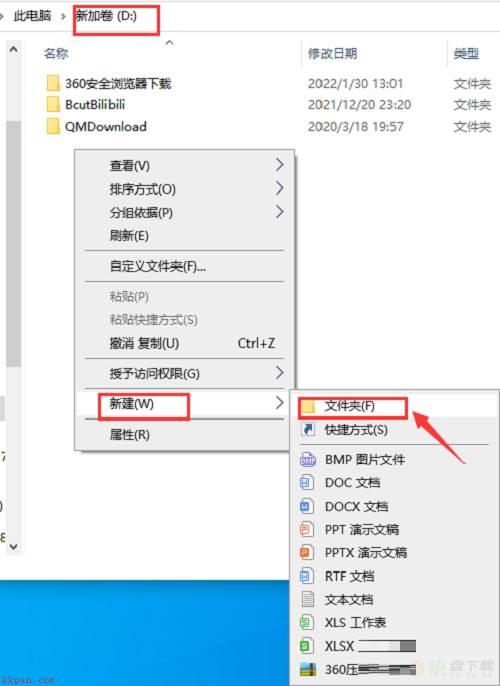
第二步:新建三个文件夹,新建文件夹命名为导入,备份,结果。
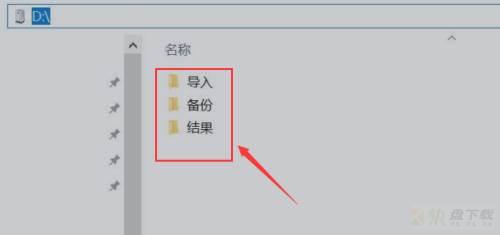
第三步:进入增值税发票开票软件税务UKey版,在开票界面最下方,选择目录设置按钮。
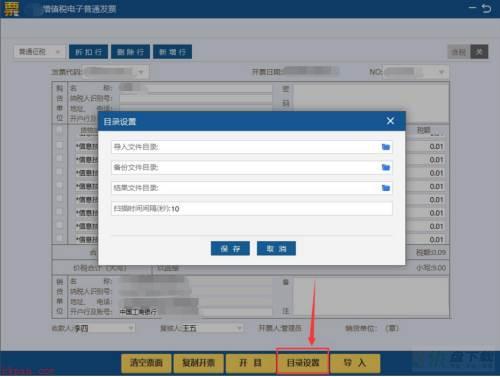
第四步:点击右边文件夹按钮,导入选择新建的导入文件夹目录,备份选择新建的备份文件夹目录点击保存,结果选择新建的结果文件夹目录,完成目录设置。

以上就是小编给大家带来的增值税发票开票软件税务UKey版怎么设置电子发票目录的全部内容,希望能够帮助到大家哦。
加载全部内容